
Διαχείριση της βιβλιοθήκης σας στην εφαρμογή Apple TV στα Windows
Η Βιβλιοθήκη στην εφαρμογή Apple TV περιλαμβάνει τις αγορές και τις ενοικιάσεις σας οργανωμένες κατά κατηγορία, τις λίστες αναπαραγωγής που έχετε δημιουργήσει, και τα οικιακά βίντεο που έχετε προσθέσει χειροκίνητα στη βιβλιοθήκη σας.
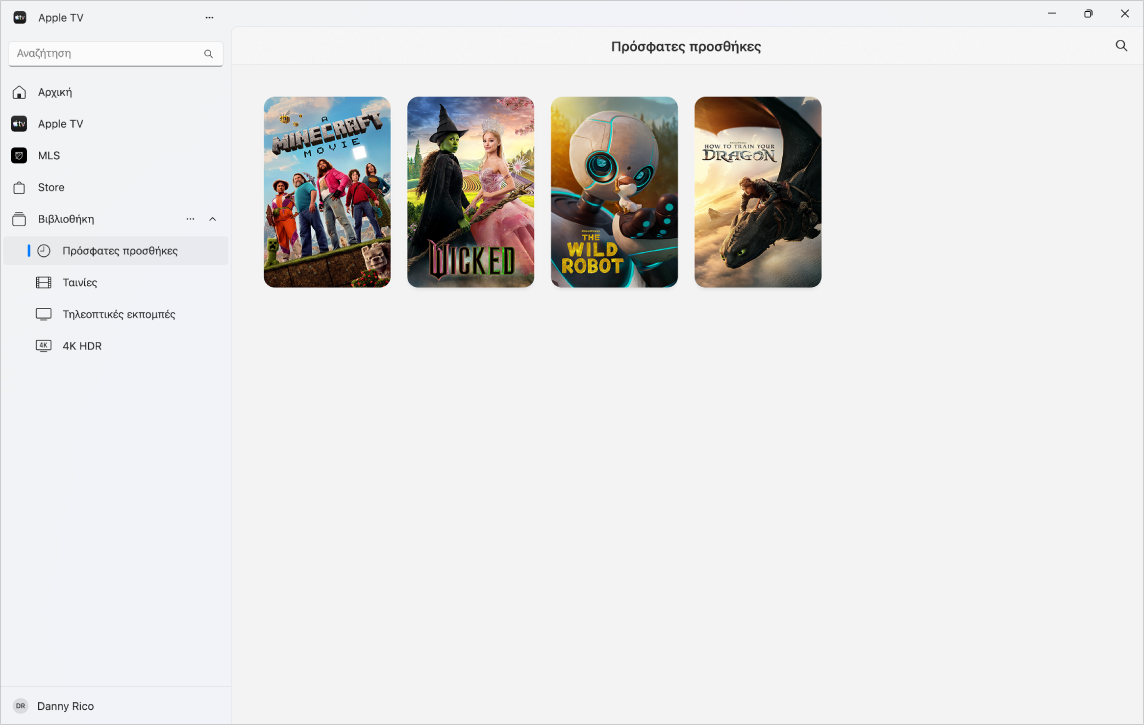
Εμφάνιση ή απόκρυψη κατηγοριών βιβλιοθήκης στην πλαϊνή στήλη
Μεταβείτε στην εφαρμογή Apple TV
 στη συσκευή Windows σας.
στη συσκευή Windows σας.Επιλέξτε το
 δίπλα στη Βιβλιοθήκη στην πλαϊνή στήλη και μετά επιλέξτε «Επεξεργασία πλαϊνής στήλης βιβλιοθήκης».
δίπλα στη Βιβλιοθήκη στην πλαϊνή στήλη και μετά επιλέξτε «Επεξεργασία πλαϊνής στήλης βιβλιοθήκης».Κάντε ένα από τα ακόλουθα:
Εμφάνιση μιας κατηγορίας: Ενεργοποιήστε τον διακόπτη της.
Απόκρυψη κατηγορίας: Απενεργοποιήστε τον διακόπτη της.
Περιήγηση στη βιβλιοθήκη σας
Μεταβείτε στην εφαρμογή Apple TV
 στη συσκευή Windows σας.
στη συσκευή Windows σας.Επιλέξτε μία από τις κατηγορίες στο τμήμα «Βιβλιοθήκη» στην πλαϊνή στήλη (όπως Ταινίες, Τηλεοπτικές εκπομπές, Είδη).
Αν δεν εμφανίζονται οι κατηγορίες, επιλέξτε το
 δίπλα στην επικεφαλίδα «Βιβλιοθήκη» στην πλαϊνή στήλη.
δίπλα στην επικεφαλίδα «Βιβλιοθήκη» στην πλαϊνή στήλη.Στα δεξιά, κάντε κύλιση για περιήγηση στα στοιχεία.
Όταν επιλέξετε «Είδη» στην πλαϊνή στήλη, εμφανίζεται μια λίστα ειδών. Επιλέξτε ένα στοιχείο στη λίστα (π.χ. Κωμωδία) για να φιλτράρετε τα αποτελέσματα.
Αναπαραγωγή στοιχείου
Μεταβείτε στην εφαρμογή Apple TV
 στη συσκευή Windows σας.
στη συσκευή Windows σας.Κάντε ένα από τα ακόλουθα:
Σε συσκευή αφής: Αγγίξτε παρατεταμένα μια μικρογραφία και μετά σηκώστε το δάχτυλό σας όταν εμφανιστεί το μενού.
Σε υπολογιστή: Τοποθετήστε τον δείκτη πάνω σε μια μικρογραφία και μετά κάντε κλικ στο
 .
.
Επιλέξτε «Αναπαραγωγή [τίτλος ταινίας ή τηλεοπτικής εκπομπής]» στο μενού.
Λήψη μιας ταινίας ή τηλεοπτικής εκπομπής
Μεταβείτε στην εφαρμογή Apple TV
 στη συσκευή Windows σας.
στη συσκευή Windows σας.Κάντε ένα από τα ακόλουθα:
Σε συσκευή αφής: Αγγίξτε παρατεταμένα μια μικρογραφία και μετά σηκώστε το δάχτυλό σας όταν εμφανιστεί το μενού.
Σε υπολογιστή: Τοποθετήστε τον δείκτη πάνω σε μια μικρογραφία και μετά κάντε κλικ στο
 .
.
Επιλέξτε «Λήψη» στο μενού.
Για παρακολούθηση της προόδου λήψης, επιλέξτε το
 στο πάνω μέρος της πλαϊνής στήλης και μετά επιλέξτε «Δραστηριότητα».
στο πάνω μέρος της πλαϊνής στήλης και μετά επιλέξτε «Δραστηριότητα».
Εμφάνιση περισσότερων επιλογών
Μεταβείτε στην εφαρμογή Apple TV
 στη συσκευή Windows σας.
στη συσκευή Windows σας.Κάντε ένα από τα ακόλουθα:
Σε συσκευή αφής: Αγγίξτε παρατεταμένα μια μικρογραφία και μετά σηκώστε το δάχτυλό σας όταν εμφανιστεί το μενού.
Σε υπολογιστή: Τοποθετήστε τον δείκτη πάνω σε μια μικρογραφία και μετά κάντε κλικ στο
 .
.
Επιλέξτε μια ρύθμιση στο μενού:
Προσθήκη σε λίστα αναπαραγωγής: Ανοίγει ένα υπομενού με επιλογές για προσθήκη του στοιχείου σε μια νέα λίστα αναπαραγωγής ή σε μια υπάρχουσα.
Ιδιότητες: Ανοίγει ένα παράθυρο που περιέχει τα μεταδεδομένα που σχετίζονται με το στοιχείο. Αν το στοιχείο είναι ένα οικιακό βίντεο, μπορείτε να κάνετε επεξεργασία των μεταδεδομένων του.
Επισήμανση ως προβεβλημένου ή Επισήμανση ως μη προβεβλημένου: Αλλάζει την κατηγορία του στοιχείου.
Αντιγραφή: Αντιγράφει τον τίτλο, τη διάρκεια, τον σκηνοθέτη, το είδος, και άλλες πληροφορίες για το στοιχείο.
Διαγραφή από τη Βιβλιοθήκη: Κρύβει τα στοιχεία που έχετε αγοράσει από το Apple TV Store και διαγράφει τα στοιχεία που έχετε εισαγάγει από άλλες πηγές.
Δημιουργία λίστας αναπαραγωγής
Μπορείτε να δημιουργήσετε προσαρμοσμένες συλλογές ταινιών και τηλεοπτικών εκπομπών στη βιβλιοθήκη σας για αναπαραγωγή με οποιαδήποτε σειρά επιλέξετε.
Σημείωση: Αν προσθέσετε ένα στοιχείο σε μια λίστα αναπαραγωγής, θα πραγματοποιηθεί λήψη του στοιχείου στη συσκευή σας.
Μεταβείτε στην εφαρμογή Apple TV
 στη συσκευή Windows σας.
στη συσκευή Windows σας.Επιλέξτε το
 στο πάνω μέρος της πλαϊνής στήλης και μετά επιλέξτε «Νέα λίστα αναπαραγωγής».
στο πάνω μέρος της πλαϊνής στήλης και μετά επιλέξτε «Νέα λίστα αναπαραγωγής».Ανοίγει η Βιβλιοθήκη και εμφανίζεται μια κενή λίστα αναπαραγωγής.
Πληκτρολογήστε ένα όνομα για τη λίστα αναπαραγωγής και μετά πατήστε το Enter.
Το όνομα της λίστας αναπαραγωγής εμφανίζεται στην πλαϊνή στήλη, στην ενότητα «Λίστες αναπαραγωγής».
Για να προσθέσετε στοιχεία στη λίστα αναπαραγωγής, επιλέξτε μια κατηγορία στο τμήμα «Βιβλιοθήκη» στην πλαϊνή στήλη (π.χ. Ταινίες) και μετά κάντε ένα από τα εξής:
Σε συσκευή αφής: Αγγίξτε παρατεταμένα ένα στοιχείο μέχρι να εμφανιστεί το μενού, αφήστε το στοιχείο, επιλέξτε «Προσθήκη σε λίστα αναπαραγωγής» και μετά επιλέξτε μια λίστα αναπαραγωγής.
Σε υπολογιστή: Σύρετε ένα στοιχείο από τα δεξιά στο όνομα της λίστας αναπαραγωγής στην πλαϊνή στήλη.
Αν έχετε ήδη δημιουργήσει μια λίστα αναπαραγωγής, μπορείτε να δημιουργήσετε μια νέα λίστα αναπαραγωγής επιλέγοντας το ![]() δίπλα στις «Λίστες αναπαραγωγής» στην πλαϊνή στήλη.
δίπλα στις «Λίστες αναπαραγωγής» στην πλαϊνή στήλη.
Επεξεργασία λίστας αναπαραγωγής
Μεταβείτε στην εφαρμογή Apple TV
 στη συσκευή Windows σας.
στη συσκευή Windows σας.Επιλέξτε ένα όνομα λίστας αναπαραγωγής στο τμήμα «Λίστες αναπαραγωγής» στην πλαϊνή στήλη.
Αν δεν εμφανίζεται το όνομα της λίστας αναπαραγωγής, επιλέξτε το βέλος αποκάλυψης δίπλα στην επικεφαλίδα «Λίστες αναπαραγωγής» στην πλαϊνή στήλη.
Κάντε ένα από τα ακόλουθα:
Αλλαγή της σειράς αναπαραγωγής των στοιχείων: Σύρετε τα στοιχεία στα δεξιά στη σειρά που θέλετε.
Αφαίρεση στοιχείου: Επιλέξτε το
 στα δεξιά του στοιχείου και μετά επιλέξτε «Αφαίρεση από λίστα αναπαραγωγής».
στα δεξιά του στοιχείου και μετά επιλέξτε «Αφαίρεση από λίστα αναπαραγωγής».Όταν αφαιρείτε ένα στοιχείο από μια λίστα αναπαραγωγής, το στοιχείο δεν αφαιρείται από τη βιβλιοθήκη σας ή τη συσκευή αποθήκευσης.
Εισαγωγή οικιακών βίντεο στη βιβλιοθήκη σας
Μπορείτε να εισάγετε τα δικά σας αρχεία βίντεο για να τα παρακολουθήσετε στην εφαρμογή Apple TV.
Μεταβείτε στην εφαρμογή Apple TV
 στη συσκευή Windows σας.
στη συσκευή Windows σας.Επιλέξτε το
 στο πάνω μέρος της πλαϊνής στήλης και μετά επιλέξτε «Προσθήκη αρχείων στη βιβλιοθήκη» ή «Προσθήκη φακέλου στη βιβλιοθήκη».
στο πάνω μέρος της πλαϊνής στήλης και μετά επιλέξτε «Προσθήκη αρχείων στη βιβλιοθήκη» ή «Προσθήκη φακέλου στη βιβλιοθήκη».Εντοπίστε ένα αρχείο ή έναν φάκελο στη συσκευή Windows σας και μετά επιλέξτε «Άνοιγμα».
Τα βίντεο που εισάγετε εμφανίζονται στην κατηγορία «Οικιακά βίντεο» στην πλαϊνή στήλη. Αν προσθέσετε φάκελο, όλα τα αρχεία που περιέχει προστίθενται στη βιβλιοθήκη σας.
Σημείωση: Για να εισαγάγετε αρχεία βίντεο από iPhone, iPad ή iPod touch στην εφαρμογή Apple TV σε συσκευή Windows, ανατρέξτε στην ενότητα Εγκατάσταση της εφαρμογής «Συσκευές Apple».
Παρακολούθηση οικιακών βίντεο
Μεταβείτε στην εφαρμογή Apple TV
 στη συσκευή Windows σας.
στη συσκευή Windows σας.Επιλέξτε «Οικιακά βίντεο» στην πλαϊνή στήλη.
Κάντε ένα από τα ακόλουθα:
Σε συσκευή αφής: Αγγίξτε το βίντεο που θέλετε να παρακολουθήσετε.
Σε υπολογιστή: Τοποθετήστε τον δείκτη πάνω σε μια μικρογραφία και μετά κάντε κλικ στο
 .
.